
Мы собираемся поговорить о чем-то, о чем многие из вас знают более чем достаточно, но гораздо больше, чем мы себе представляем, не знают, на что они способны. Огромное количество пользователей, у которых есть устройство Android, подписали тарифный план на передачу данных, который позволяет нам подключаться к Интернету через нашего оператора, даже если мы находимся на улице и у нас нет Wi-Fi. Что ж, этим соединением можно поделиться с другими, с нашим планшетом или ПК в определенное время и очень простым способом.
По сути, если мы пойдем по улице или окажемся в чужом доме, у нас будет подключение к Интернету только через наш смартфон. Мы можем твитнуть с мобильного, разговаривать через WhatsApp и получать почту. Однако мобильный телефон - не самый полезный инструмент для выполнения более «профессиональных» или «сложных» действий. В то время было бы здорово иметь возможность использовать планшет с Wi-Fi, который мы носим с собой, или даже наш ноутбук. Что мы можем сделать? Совместное использование 3G-соединения, которое у нас есть в нашем мобильном телефоне, и создание сети Wi-Fi, которую наш компьютер, планшет или смартфон нашего друга или члена семьи сможет обнаруживать и подключаться, и все это без потери наших возможностей связи. Конечно, он будет потреблять больше батареи, что очевидно.
Чтобы активировать эту функцию, нам нужно перейти на Настройки, и однажды здесь, чтобы Беспроводные сети. Оказавшись здесь, нам придется обратить внимание и найти одно из следующих условий: Зона WIFI o WiFi модем. Это то, что мы должны делать в Gingerbread. Если у нас есть Ice Cream Sandwich или новее, он будет немного другим. Нам нужно будет получить доступ Настройки, и введите Больше…, который входит в раздел Беспроводные подключения и сети. Оказавшись здесь, мы ищем те же термины, что и раньше.
То, что у нас осталось, является основным. С одной стороны, мы отмечаем коробку Портативная зона Wi-Fi. Наш мобильный телефон уже будет совместно использовать сеть передачи данных, которую он получает через 3G, и будет создавать сеть Wi-Fi. Чуть ниже мы находим настройки этой сети Wi-Fi, которую мы создаем. Здесь мы можем выбрать конфигурацию безопасности, которая включает имя сети, которую мы создаем, ее безопасность и пароль, если мы настроили его для его передачи.
Затем нам нужно будет только перейти к другому устройству, которое мы хотим подключить, найти сеть Wi-Fi с именем, которое мы ему дали, и ввести пароль, который мы установили.
Конечно, осталось сделать только два напоминания. На старых устройствах, даже на Android, эта функция может быть отключена, потому что они не могут ее запустить. С другой стороны, мы должны помнить, что, в конце концов, исходным источником Интернета является наша сеть 3G, поэтому необходимо иметь покрытие и для работы нашего соединения.
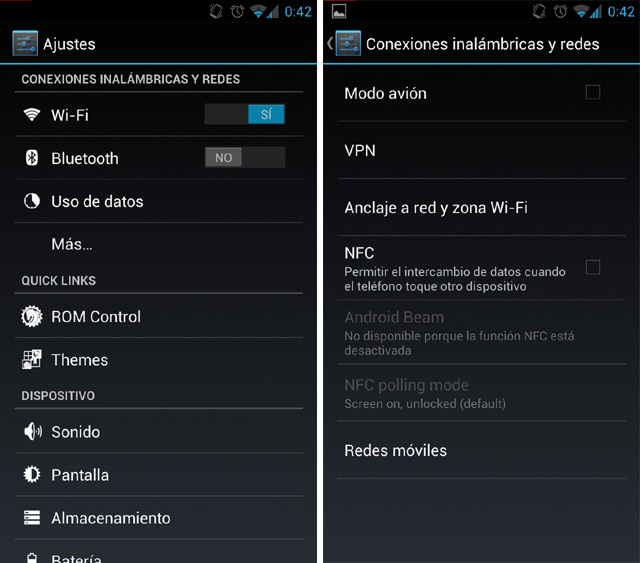
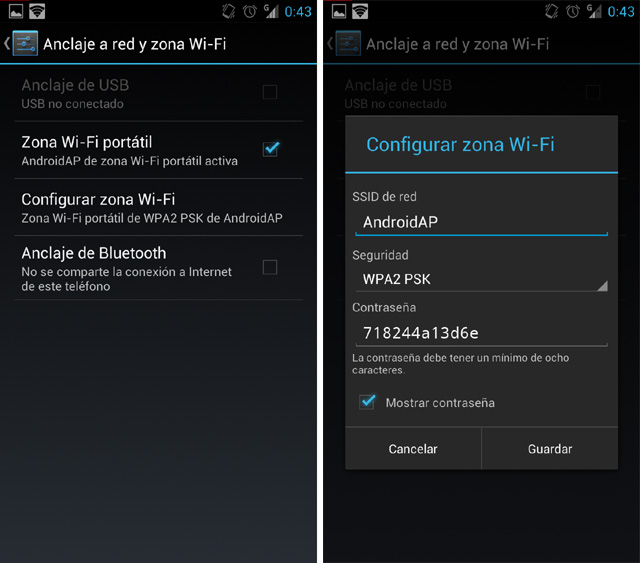

программа FOXFI тоже с этим справляется,
Этот пост засраняет батарею, которую вы гавно. Но послушайте, он пунктуален.
Здравствуйте, все это сделал, у меня в сотовом вай фай сеть. теперь я хочу знать, могу ли я подключиться со своего мобильного телефона! Я так не думаю, но если нет, то какой смысл иметь Wi-Fi, если я не могу им пользоваться? кто-нибудь ответьте на мой вопрос пожалуйста !!!! Спасибо
это то же самое, что я хочу знать сам - !!!!!
Я сделал это недавно, и чтобы поделиться Wi-Fi через сотовый телефон Android, вам нужно активировать данные, это очень хорошо
Спасибо!
В Интернете нет. Пользуюсь на планшете с общим wifi Qe мой мобайл излучает, тратит ли мег тарифа ????